
iPhone’daki Pages’da belgenizin en iyi duruma getirilmiş sürümünü görüntüleme
Pages’daki Ekran Görünümü, sözcük işlem belgenizin iPhone ekranınız için en iyi duruma getirilmiş bir sürümünü görüntülemenize ve düzenlemenize olanak tanır. Ekran Görünümü, içerikleri sürekli bir akışta yerleştirir, sayfa numaraları ve sayfa sonları gibi öğeleri gizler ve diğer öğelerin büyüklüğünü ekranınıza sığacak şekilde değiştirir.
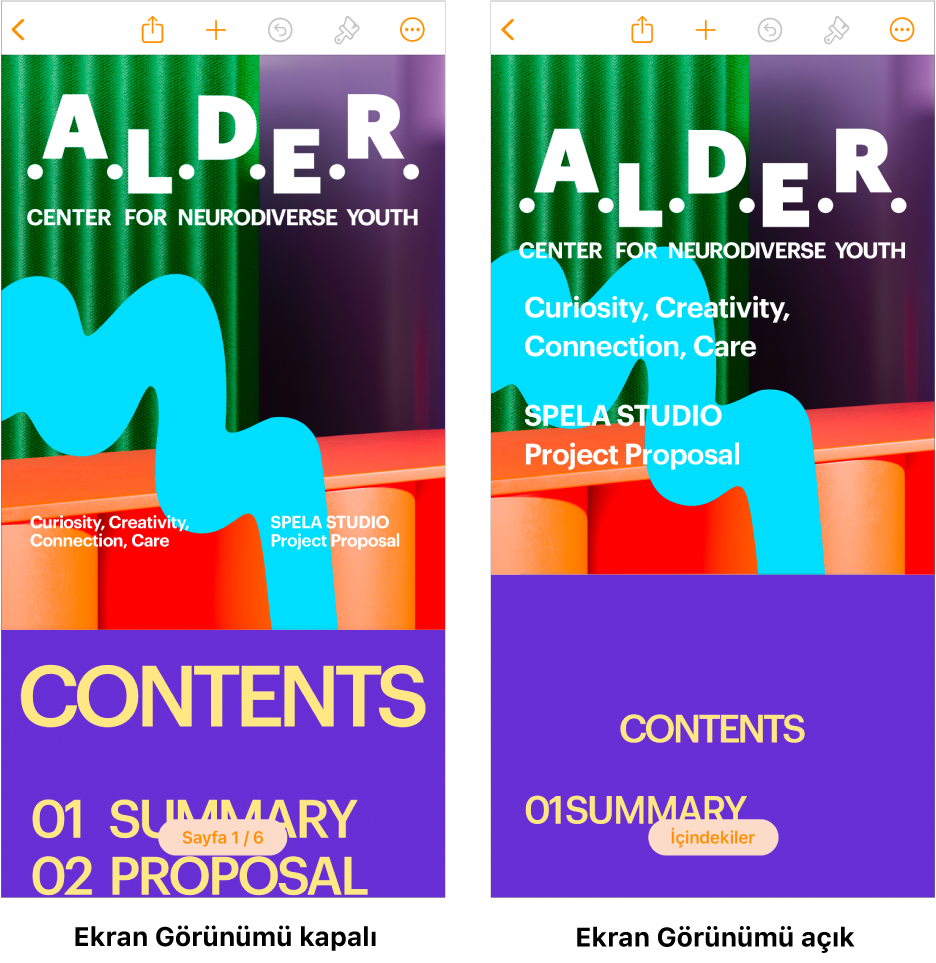
iPhone ekranınızdan en iyi şekilde yararlanmak için Ekran Görünümü şunları içeren belirli öğeleri gizler:
Metinle Taşı işlemi için ayarlanmamış nesneler
Sayfa sayısı
Sayfa numaraları
Sayfa sonları
Üst bilgiler ve alt bilgilerdeki içerik
Belge marjları (ve cetvel)
Ekran Görünümü tarafından değiştirilen öğeler belgeye göre değişiklik gösterir, ancak örneğin sütunları, satır aralığını ve sayfa sonlarını içerebilir. Ekran Görünümü’nde gizlenen veya değiştirilen öğeler, belgenin bir parçası olarak kalır ve silinmez. Ekran Görünümü kapatıldığında özgün durumlarında yeniden görünürler.
Ekran Görünümü’nü açma veya kapatma
iPhone’unuzda Pages uygulamasına
 gidin.
gidin.Bir belge açın.
Araç çubuğundaki
 simgesine dokunun, sonra Ekran Görünümü’nü açın veya kapatın.
simgesine dokunun, sonra Ekran Görünümü’nü açın veya kapatın.
Ekran Görünümü’nü açtığınızda, gizli öğe varsa bir bildirim görünür. Gizli içerik hakkında ayrıntıları görmek için bildirime dokunun.
Bazı düzenleme seçenekleri ![]() simgesine dokunduğunuzda görüntülenmez. Gizli biçimleme seçeneklerini görüntülemek için ekranın alt kısmındaki Daha Fazla Seçenek’e dokunun. Bunu yaptığınızda, Ekran Görünümü siz yeniden açana kadar kapatılır.
simgesine dokunduğunuzda görüntülenmez. Gizli biçimleme seçeneklerini görüntülemek için ekranın alt kısmındaki Daha Fazla Seçenek’e dokunun. Bunu yaptığınızda, Ekran Görünümü siz yeniden açana kadar kapatılır.
Ekran Görünümü açıldığında bir belgeyi kapatırsanız, belgeyi bir sonraki açışınızda orada kalır. Bunu istediğiniz zaman açabilir veya kapatabilirsiniz.
Ekran Görünümü’nde hızlıca yeni bir belge yaratma
Ekran Görünümü’nde hızlıca yeni bir sözcük işlem belgesi yaratabilirsiniz.
iPhone’unuzda Pages uygulamasına
 gidin.
gidin.Yazmaya Başla’ya dokunun.
Boş şablonunu baz alan yeni bir belge, Ekran Görünümü açık olarak açılır.
Yazmaya başlayın.
Ekran Görünümü’nde nesneleri görüntüleme
Ekran Görünümü, görüntüler, şekiller, videolar, grafikler, çizimler vb. ayrı nesneleri izole halde görüntülemenize izin veren bir nesne görüntüleyici içerir. Çoğu nesne için nesne görüntüleyici yalnızca görüntülenebilir, ancak bir grafikteki veya etkileşimli grafikteki verileri düzenleyebilirsiniz.
iPhone’unuzda Pages uygulamasına
 gidin.
gidin.Ekran Görünümü’nde bir nesne içeren bir belgeyi açın.
Aşağıdakilerden birini yapın:
Nesne görüntüleyicide bir nesneyi açma: Ekran Görünümü’nde, nesneye çift dokunun.
Nesne görüntüleyiciden çıkma: Sol üst köşede Bitti’ye dokunun.
Belgede ortak çalışırken nesne görüntüleyiciyi kullandığınızda, ortak çalışma siz nesne görüntüleyiciden çıkana kadar duraklatılır.
Ekran Görünümü’nde metin puntosunu ayarlama
iPhone’unuzda Pages uygulamasına
 gidin.
gidin.Ekran Görünümü’nde bir belgeyi açın.
Araç çubuğunda
 simgesine dokunun, sonra Metin Puntosu’na dokunun.
simgesine dokunun, sonra Metin Puntosu’na dokunun.Puntoyu artırmak için büyük A’ya, azaltmak için küçük A’ya dokunun.
Ekran Görünümü’nde görünür öğelerdeki değişiklikler
Ekran Görünümü’nde görünür kalan pek çok öğe, Ekran Görünümü kapatıldığında olduğundan farklı görünür ya da farklı davranır.
Örneğin; tablolar, grafikler ve gövde metni gibi pek çok öğenin büyüklüğü ekrana sığacak şekilde değiştirilir. Aşağıdakiler gibi diğer bazı öğeler Ekran Görünümü’nde farklı davranır:
Dipnotlar gövde metninde, dipnotun referans verdiği öğenin bulunduğu paragrafın hemen ardından görünür.
İçindekiler tablosu içeren bir belge açıldığında, İçindekiler düğmesi ekranın en altında görünür.
Bir yorum gösteren işaret, yorumun bulunduğu marjda görünmez.
Tüm içerik, belgedeki sütun sayısından bağımsız olarak tek bir sütunda görünür.
Sol ve sağ girintiler görünmez.
Ekran Görünümü açık olarak bir belgeyi paylaştığınızda, belgeyi alan kişi Ekran Görünümü kapalı olarak görür. Ayrıca, Ekran Görünümü açık olarak bir belgeyi yazdırdığınızda, belge Ekran Görünümü kapalı olarak yazdırılır.